Fortnite में लॉगिन नहीं कर सकते? चिंता न करें, लेख में कई युक्तियों पर प्रकाश डाला गया है जो इस असुविधा को ठीक करने में आपकी सहायता कर सकती हैं। अधिक जानकारी के लिए पूरा लेख पढ़ें!
Fortnite एक फ्री-टू-प्ले बैटल रॉयल सर्वाइवल गेम है जिसमें हर तरह के गेमर के लिए विभिन्न गेम मोड हैं। Fortnite अपने 100 प्लेयर बैटल रॉयल गेम मोड के लिए लोकप्रिय है। अपने आप में एक बड़ा नाम होने के बावजूद, Fortnite की अपनी समस्याएं भी हैं, जैसे लॉग इन करने में विफल होना।
आजकल, कई Fortnite खिलाड़ी रिपोर्ट करते हैं कि वे Fortnite गेम में लॉग इन करने में असमर्थ हैं। प्रभावित खिलाड़ी ने कहा कि लॉगिन विफल त्रुटि तब होती है जब वे लॉन्चर को इनवाइट करते हैं और Fortnite में लॉग इन करने का प्रयास करते हैं। Fortnite साइन-इन विफल त्रुटि एक पुराने गेम पैच, गलत नेटवर्क सेटिंग्स के कारण होती है, पुराना नेटवर्क ड्राइवर, दूषित सिस्टम फ़ाइलें, और बहुत कुछ। खैर, कारण जो भी हो, अच्छी खबर यह है कि इस मुद्दे को आसानी से और जल्दी से ठीक किया जा सकता है। नीचे, हमने इस कष्टप्रद समस्या को ठीक करने के लिए कई प्रभावी रणनीतियों को सूचीबद्ध किया है।
हालाँकि, इससे पहले कि हम एपिक गेम्स लॉगिन विफल समस्या को ठीक करने के लिए समस्या निवारण युक्तियों पर चर्चा शुरू करें, बस सुनिश्चित करें कि आपका सिस्टम गेम के आवश्यक विनिर्देशों के अनुसार 4 CPU कोर हैं, अन्यथा, गेम खेलते समय आपको समस्याओं का सामना करना पड़ सकता है।
इसके अलावा, आपको यह सुनिश्चित करने के लिए हमेशा सर्वर की जांच करनी चाहिए कि वे ठीक से चल रहे हैं या नहीं। सर्वर की स्थिति की जांच करने के लिए, आप Fortnite के ट्विटर अकाउंट या आधिकारिक स्थिति केंद्र पर जा सकते हैं। यदि इन सभी बिंदुओं की जाँच की जाती है, तो अपने पीसी के साथ-साथ राउटर/मॉडेम को रिबूट करें और Fortnite गेम में लॉग इन करें। यदि यह आपके लिए काम नहीं करता है, तो चिंता न करें, नीचे दिए गए समाधानों का प्रयास करें।
फिक्स करने के लिए सबसे व्यावहारिक और आसान समाधान Fortnite मुद्दे में लॉग इन नहीं कर सकते
इस लेख में, हमने कुछ समाधान एक साथ रखे हैं जिन्होंने कई Fortnite खिलाड़ियों के लिए इस समस्या को ठीक किया है और आपकी भी मदद कर सकते हैं। हालाँकि, आपको उन सभी को आज़माने की ज़रूरत नहीं है, बस प्रत्येक के माध्यम से अपना रास्ता बनाएं जब तक कि आपको वह नहीं मिल जाता जो Fortnite साइन-इन विफल समस्या को ठीक कर सकता है। अब, उन्हें नीचे पढ़ें:
समाधान 1: नवीनतम गेम पैच डाउनलोड और इंस्टॉल करें
इन दिनों, कई Fortnite खिलाड़ी एक सवाल पूछ रहे हैं "मैं Fortnite में लॉग इन क्यों नहीं कर सकता"। ऐसा नहीं है? पुराने गेम पैच के कारण आप Fortnite में लॉग इन नहीं कर पा रहे हैं। Fortnite के डेवलपर्स अपने प्लेटफॉर्म को सशक्त बनाने के लिए नवीनतम और मजबूत गेम पैच जारी करते रहते हैं।
ये पैच गेम मॉड्यूल और बग्स को बढ़ाते हैं। इसलिए, यदि आपके पास अपने कंप्यूटर पर नवीनतम गेम पैच इंस्टॉल नहीं है, तो गेम खेलते समय आपको समस्याएँ आ सकती हैं। इसलिए, यदि आप एपिक गेम्स लॉन्चर से फ़ोर्टनाइट लॉन्च करते हैं, तो नीचे साझा किए गए सरल तरीकों के साथ नवीनतम गेम पैच स्थापित करें:
स्टेप 1: प्रक्षेपण एपिक गेम्स लॉन्चर.
चरण दो: फिर, पर क्लिक करें पुस्तकालय बाएँ फलक से।
चरण 3: इसके बाद पर क्लिक करें गियर निशान खिड़की के दाहिने फलक से।
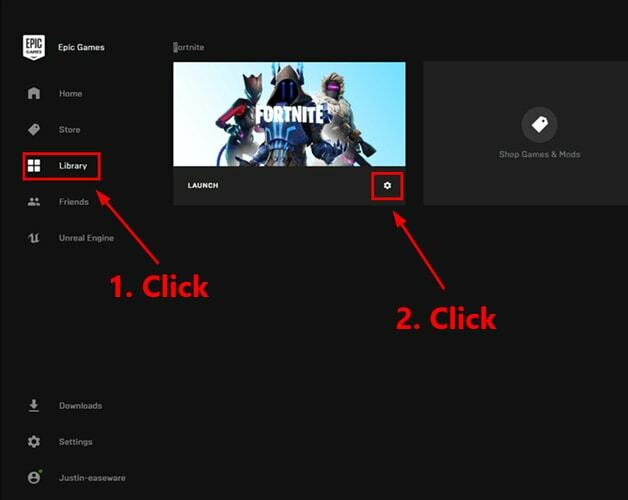
चरण 4: इसके बाद, आप के बगल में प्रस्तुत एक टॉगल बटन देखेंगे स्वयमेव अद्यतन हो जाना, इसे चालू करें।
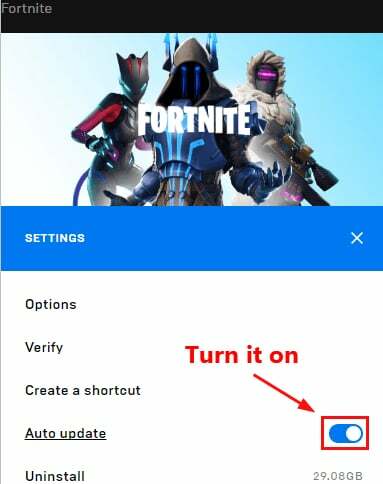
चरण 5: अंततः, एपिक गेम्स लॉन्चर शुरू करें फिर व।
अब, एपिक गेम्स लॉन्चर स्वचालित रूप से उपलब्ध पैच ढूंढ लेगा। बाद में, प्लेटफ़ॉर्म अपने आप पैच भी डाउनलोड और इंस्टॉल कर लेगा। एक बार हो जाने के बाद, यह जांचने के लिए कि क्या Fortnite साइन-इन विफल गायब हो गया है, Fortnite तक पहुँचने का प्रयास करें। यदि नहीं, तो एक और सुधार का प्रयास करें।
समाधान 2: अपने नेटवर्क को पुनरारंभ करें
समस्याओं को ठीक करने के लिए नेटवर्क को रीबूट करना सबसे प्रभावी तरीकों में से एक माना जाना चाहिए। यह आपके नेटवर्क को पुनर्जीवित करता है और इंटरनेट कनेक्शन की गति बढ़ा देता है. तो, शायद यह आपको इस समस्या को हल करने में मदद करेगा। नीचे साझा किए गए चरणों का पालन करें:
चरण 1: अपने वायरलेस राउटर को डिस्कनेक्ट करें या एक मिनट के लिए बिजली की आपूर्ति से मॉडेम।
चरण दो: फिर, अपने नेटवर्क उपकरण को फिर से कनेक्ट करें, और कुछ समय तक प्रतीक्षा करें जब तक कि संकेतक संकेत अपनी मूल स्थिति में वापस नहीं आ जाते।
चरण 3: अभी, रीबूट अपना कंप्यूटर और Fortnite खोलने का प्रयास करें।
इसके बाद, आप अभी भी Fortnite में लॉगिन नहीं कर सकते हैं, तो चिंता न करें, बस अगले समाधान पर आगे बढ़ें।
समाधान 3: अपना इंटरनेट कनेक्शन जांचें
यदि आप नेटवर्क रीबूट करने के बाद भी Fortnite गेम में लॉग इन करने में असमर्थ हैं, तो आपको अपने इंटरनेट कनेक्शन की गति का परीक्षण करना चाहिए। यह बहुत आम लग सकता है लेकिन कभी-कभी यह इस मुद्दे को हल करता है। ऐसा करने के लिए, नीचे दिए गए चरणों का पालन करें:
स्टेप 1: की आधिकारिक वेबसाइट पर जाएं स्पीडटेस्ट.
चरण दो: और, एक बनाओ GO. पर क्लिक करें परीक्षण शुरू करने के लिए।
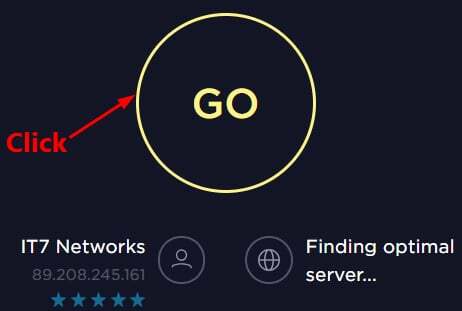
चरण 3:परीक्षा परिणाम तक प्रतीक्षा करें आपकी स्क्रीन पर संकेत दिए जाते हैं।
अब, यदि आप देखते हैं कि परीक्षा परिणाम सामान्य से धीमा है, तो आपको आगे की सहायता के लिए अपने ISP (इंटरनेट सेवा प्रदाता) से संपर्क करना चाहिए। और, यदि मामले में, परीक्षा परिणाम सामान्य है तो बाद के समाधान के लिए आगे बढ़ें।
यह भी पढ़ें: सटीक इंटरनेट स्पीड का परीक्षण कैसे करें | जांचें कि आपका इंटरनेट कितना तेज़ है
समाधान 4: विंसॉक डेटा रीसेट करने का प्रयास करें
फिर भी, Fortnite लॉग इन नहीं कर रहा है? चिंता न करें, विंसॉक डेटा को रीसेट करके आप लॉग इन करने में सक्षम हो सकते हैं। विंसॉक विंडोज ऑपरेटिंग सिस्टम में एक डिफ़ॉल्ट प्रोग्राम और इंटरफेस है जो यह निर्धारित करता है कि विंडोज़ में नेटवर्क सॉफ्टवेयर नेटवर्क सेवाओं तक कैसे पहुंचता है। ऐसा करने के लिए यहां दिए गए कदम हैं:
स्टेप 1: में अपने विंडोज़ का खोज बॉक्स, प्रकार सही कमाण्ड और चुनने के लिए उस पर राइट-क्लिक करें व्यवस्थापक के रूप में चलाएं.
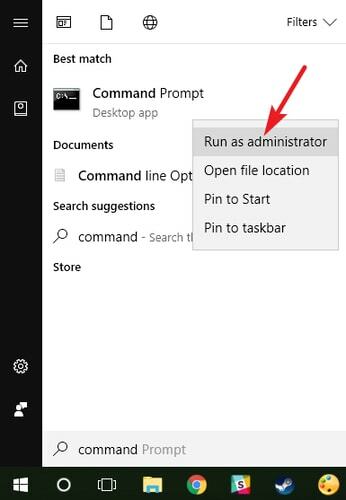
चरण दो: फिर, एक पुष्टिकरण बॉक्स पॉप अप होता है और क्लिक करता है हां जारी रखने के लिए।
चरण 3: अब, कमांड प्रॉम्प्ट विंडो में, निम्नलिखित कमांड इनपुट करें: और अपने कीबोर्ड से एंटर की दबाएं।
नेटश विंसॉक रीसेट

चरण 4: अंततः, रीबूट रीसेट फ़ंक्शन को समाप्त करने के लिए आपका कंप्यूटर।
इसके बाद, Fortnite को लॉन्च करने का प्रयास करें और देखें कि क्या Fortnite में लॉग इन नहीं कर सकता समस्या ठीक हो गई है। अफसोस की बात है कि अगर यह बनी रहती है, तो दूसरा तरीका आजमाएं।
यह भी पढ़ें: विंडोज 10 में ग्राफिक्स ड्राइवर्स को कैसे अपडेट करें {सरल गाइड}
समाधान 5: अपने नेटवर्क ड्राइवर को अपडेट करें
प्रमुख रूप से, पुराने नेटवर्क ड्राइवर सभी संभावित गेमिंग समस्याओं के लिए जिम्मेदार हैं। इसलिए, यदि आपके नेटवर्क ड्राइवर पुराने हैं या गायब हैं, तो आपको Fortnite साइन इन फेल एरर का सामना करना पड़ सकता है। इसलिए इस समस्या से निजात पाने के लिए आपको अपने नेटवर्क ड्राइवर को समय-समय पर अपडेट करते रहना चाहिए। ड्राइवरों को अपडेट करने के दो तरीके हैं और यानी मैन्युअल रूप से या स्वचालित रूप से।
मैनुअल ड्राइवर अपडेट: यदि आपके पास विशेष रूप से ड्राइवरों के बारे में अच्छा तकनीकी ज्ञान है, तो आप नेटवर्क ड्राइवर को डाउनलोड और इंस्टॉल करने के लिए पीसी निर्माता की आधिकारिक वेबसाइट पर जा सकते हैं। लेकिन ध्यान रखें कि यह समय लेने वाला और थोड़ा जटिल हो सकता है।
स्वचालित ड्राइवर अद्यतन: जब बहुत समय बचाने की बात आती है, तो उपयोगकर्ता पुराने ड्राइवरों को स्वचालित रूप से अपडेट करने के लिए बिट ड्राइवर अपडेटर का प्रयास करते हैं। यह है सबसे अच्छा ड्राइवर अपडेटर सॉफ्टवेयर जिसे ड्राइवर अद्यतन प्रक्रिया को सरल बनाने के लिए डिज़ाइन किया गया था। कोई फर्क नहीं पड़ता कि आप एक अनुभवी पीसी उपयोगकर्ता हैं या सिर्फ एक नौसिखिया, बिट ड्राइवर अपडेटर सभी दोषपूर्ण ड्राइवरों को ठीक करने का एक आदर्श और सबसे सुरक्षित तरीका है। आपको बस इतना करना है कि नीचे साझा किए गए चरणों का पालन करें:
स्टेप 1: सबसे पहले, की सेटअप फाइल डाउनलोड करें बिट ड्राइवर अपडेटर. इसके लिए नीचे दिए गए लिंक पर क्लिक करें।

चरण दो: फिर, सेटअप फ़ाइल पर डबल क्लिक करें और सॉफ़्टवेयर इंस्टॉलेशन को समाप्त करने के लिए स्क्रीन पर आने वाले निर्देशों का पालन करें।
चरण 3: एक बार किया, तो बिट ड्राइवर अपडेटर लॉन्च करें और चलो अपने पीसी पर स्कैनिंग ऑपरेशन करें दोषपूर्ण, टूटे या पुराने ड्राइवरों के लिए।
चरण 4: तब तक प्रतीक्षा करें जब तक कि यह आपको पुराने ड्राइवरों की एक वर्णनात्मक सूची के साथ संकेत न दे, जिन्हें अपडेट की आवश्यकता होती है। फिर, पर क्लिक करें अभी अद्यतन करें समस्याग्रस्त नेटवर्क ड्राइवर के साथ बटन।
चरण 5: आप या तो पर क्लिक कर सकते हैं सब अद्यतित नेटवर्क ड्राइवरों के साथ अन्य दोषपूर्ण ड्राइवरों को अद्यतन करने के लिए बटन।

और, वहां आपके पास 5 सरल चरणों के भीतर आपके पीसी पर नवीनतम ड्राइवर स्थापित हैं। इसके अलावा, हम आपको के प्रो संस्करण का उपयोग करने की सलाह देते हैं बिट ड्राइवर अपडेटर क्योंकि मुफ्त संस्करण कुछ सीमाओं के साथ आता है और बुनियादी सुविधाओं तक पहुंच प्रदान करता है। जबकि प्रो संस्करण के साथ, आप सॉफ्टवेयर की सभी छिपी हुई विशेषताओं को हटा सकते हैं, और ये इस प्रकार हैं:
- उच्चतम पीसी प्रदर्शन के लिए सिस्टम अनुकूलक।
- समय बचाने के लिए शेड्यूलिंग स्कैन करें।
- बल्क ड्राइवर डाउनलोड का समर्थन करता है।
- स्वचालित रूप से मौजूदा ड्राइवर का बैकअप लेता है।
- केवल WHQL प्रमाणित ड्राइवर स्थापित करता है।
- चौबीसों घंटे तकनीकी सहायता प्रदान करता है।
- 200% बड़ा ड्राइवर डेटाबेस।
यह भी पढ़ें: मॉनिटर घोस्टिंग को कैसे ठीक करें - 2021 स्टेप बाय स्टेप गाइड
समाधान 6: DNS कैश को फ्लश करना और आईपी पते को नवीनीकृत करना
Fortnite गेम में लॉग इन नहीं कर सकते? चिंता न करें, DNS को फ्लश करने और IP को नवीनीकृत करने का प्रयास करें। हमने DNS और IP समस्याओं को हल करने के चरणों के बारे में बताया है। आइए उन्हें पढ़ें!
डीएनएस कैश फ्लश करने के लिए कदम:
स्टेप 1: दबाने से विंडोज लोगो + आर कीबोर्ड बटन रन डायलॉग बॉक्स खोलते हैं, और फिर cmd. टाइप करें बॉक्स में। अगला, पूरी तरह से दबाएं CTRL + SHIFT + Enter एक व्यवस्थापक के रूप में कमांड प्रॉम्प्ट लॉन्च करने के लिए कीबोर्ड बटन। और, यदि कोई बॉक्स दिखाई देता है तो हाँ क्लिक करें।

चरण दो: एक बार जब कमांड प्रॉम्प्ट विंडो संकेत देती है, तो निम्नलिखित कमांड इनपुट करें: इसमें और एंटर की दबाएं अपने कीबोर्ड से।
ipconfig /flushdns

इतना ही! यह प्रक्रिया सभी DNS कैश को साफ़ कर देगी और आपको एपिक गेम्स लॉगिन विफल मुद्दों को ठीक करने में मदद करेगी।
आईपी नवीनीकरण के लिए कदम:
स्टेप 1: फिर से, ओपन कमांड प्रॉम्प्ट व्यवस्थापक के विशेषाधिकारों के तहत।

चरण दो: अगला, निम्न आदेश टाइप करें और प्रत्येक के बाद एंटर कुंजी दबाएं।
आईपीकॉन्फिग / रिलीज
ipconfig /नवीनीकरण
चरण 3: एक बार किया, तो रीबूट आपका कंप्यूटर।
अब, यह देखने के लिए कि समस्या हल हुई है या नहीं, Fortnite को खोलने का प्रयास करें।
यह भी पढ़ें: GTA 5 (ग्रैंड थेफ्ट ऑटो) क्रैशिंग समस्या को कैसे ठीक करें
समाधान 7: प्रॉक्सी सर्वर बंद करें
यदि उपरोक्त में से कोई भी समाधान विफल समस्या में Fortnite साइन को ठीक करने के लिए काम नहीं करता है, तो यदि आप इसका उपयोग कर रहे हैं, तो प्रॉक्सी सर्वर को अक्षम करने का प्रयास करें। क्योंकि कभी-कभी, यह कनेक्शन की समस्या पैदा कर सकता है। यहाँ यह कैसे करना है:
स्टेप 1: रन डायलॉग बॉक्स को हिट करके आमंत्रित करें विंडोज + आर एक ही समय में कीबोर्ड कुंजी। और, फिर, लिखें : Inetcpl.cpl.
चरण दो: अगला, हिट करें दर्जचाभी अपने कीबोर्ड से।
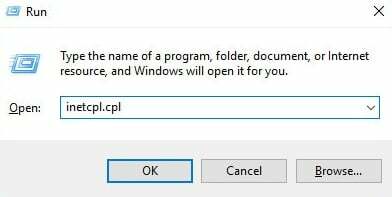
चरण 3: अगली विंडो पर, हेड करें कनेक्शन टैब और चुनें एक संपर्क को कभी डायल मत करो यदि आप इसे नोटिस करते हैं। यदि नहीं, तो पर क्लिक करें लैन सेटिंग्स.
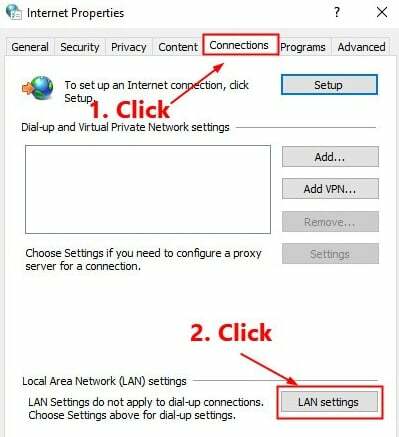
चरण 4: इसके बाद आपको एक विकल्प दिखाई देगा जो कहता है, स्वचालित रूप से सेटिंग पता लगाए, आपको इससे पहले बॉक्स को चेक करना होगा। इसके साथ, अपने LAN के लिए प्रॉक्सी सर्वर का उपयोग करें विकल्प के सामने प्रस्तुत बॉक्स को अनचेक करें.
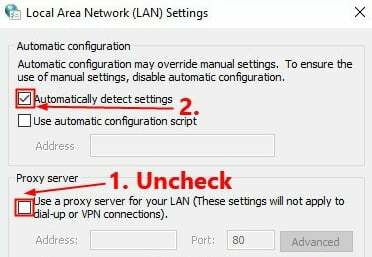
चरण 5: अंत में, पर क्लिक करें ठीक है विकल्प।
अब, Fortnite में लॉग इन नहीं कर सकते मुद्दे को हल किया जाना चाहिए। इस प्रकार, आप आसानी से और जल्दी से Fortnite खेलने में सक्षम हो सकते हैं।
यह भी पढ़ें: 2021 में विंडोज पीसी के लिए 18 सर्वश्रेष्ठ गेम बूस्टर और ऑप्टिमाइज़र: मुफ़्त और भुगतान
Fortnite में लॉग इन नहीं कर सकते: FIXED
हमें उम्मीद है कि उपरोक्त युक्तियों में से एक आपको "Fortnite में लॉगिन नहीं कर सकता" समस्या को हल करने में मदद करेगी। कृपया हमें नीचे दी गई टिप्पणियों में बताएं कि कौन सा समाधान आपके लिए सबसे अच्छा काम करता है। साथ ही, अपने प्रश्न या अन्य सुझाव नीचे कमेंट बॉक्स में दें।
यदि आपको यह समस्या निवारण मार्गदर्शिका मददगार लगती है, तो हमारे न्यूज़लेटर की सदस्यता लेकर हमारा समर्थन करें। इसके अलावा, आप हमें हमारे सोशल मीडिया हैंडल पर फॉलो कर सकते हैं, यानी, फेसबुक, ट्विटर, instagram, तथा Pinterest.